- 系统
- 教程
- 软件
- 安卓
时间:2020-07-09 来源:u小马 访问:次
MindMaster如何使用概要?MindMaster,作为一款免费且专业的思维导图软件,被数以万计的人们所喜爱,它帮助许多人绘制出自己人生中第一张导图。既然谈到MindMaster软件,下面小编就给大家分享MindMaster概要的使用方法,需要的小伙伴快来看看吧!
方法步骤:
概要的作用是,使用括号的方式,将相关主题进行归纳,以作进一步说明。
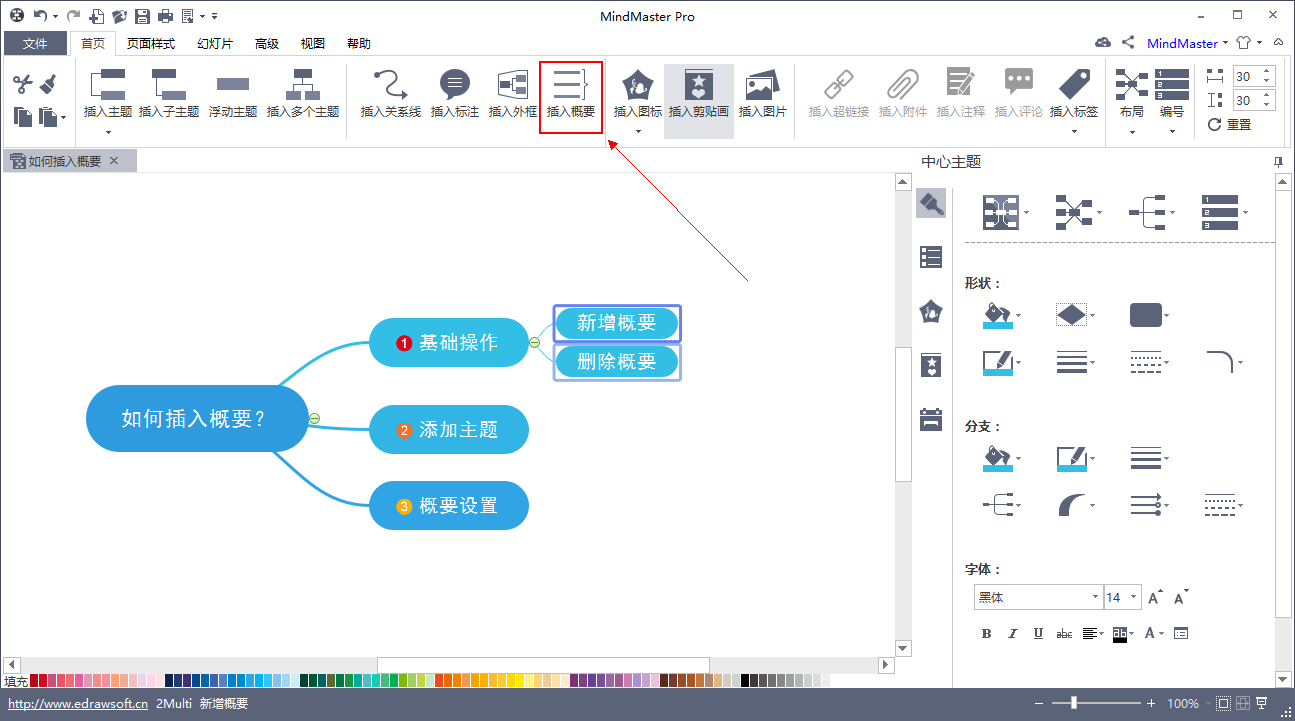
概要的新增与删除
新增概要:
1、鼠标选中需要添加概要的主题;
2、点击顶部功能区“插入概要”,即可一键增加概要。
删除概要:
1、鼠标移动至概要;
2、右键选择“删除”。
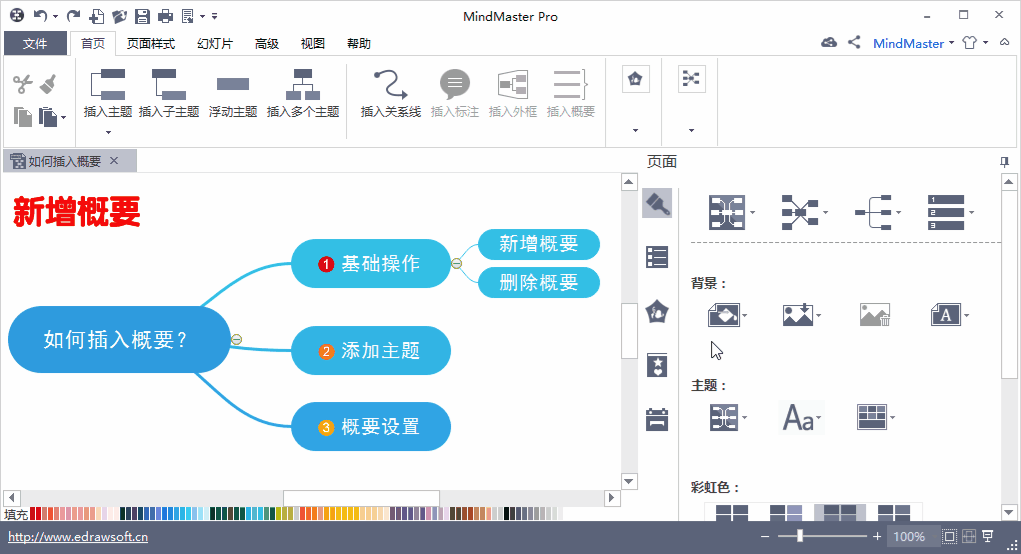
在概要里插入主题
鼠标移动至概要符号上,出现“+”浮动按钮,点击按钮,即可从概要上新建一个主题标注。

概要的高级设置
选中概要符号,在软件界面右侧,将生成概要的高级设置,可以对概要符号进行自定义修改。主要体现在以下几个方面。
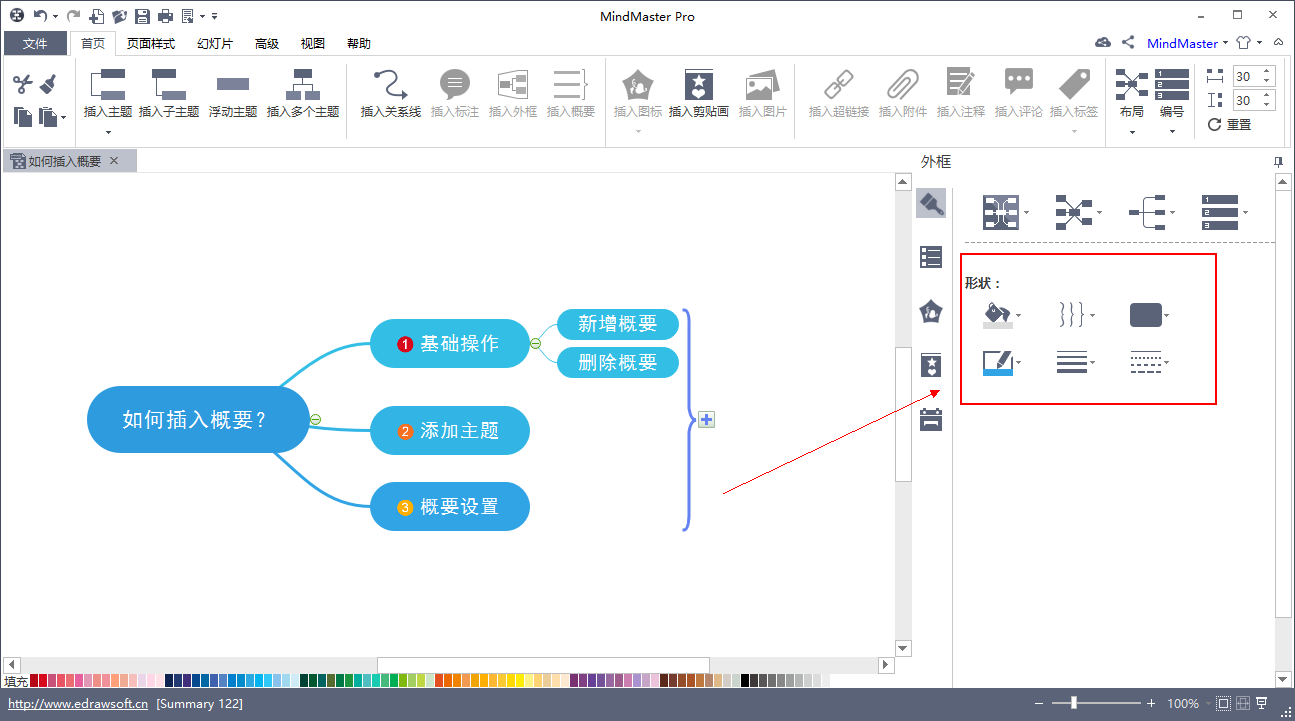
样式:可以修改概要的显示样式,共有8种方案。
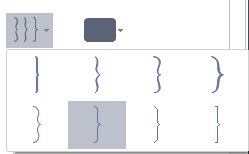
阴影:对概要的阴影效果进行修改
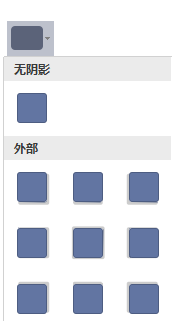
颜色:改变概要符号的线条颜色。
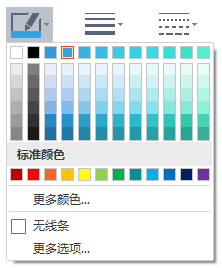
线宽:自定义概要的线宽。
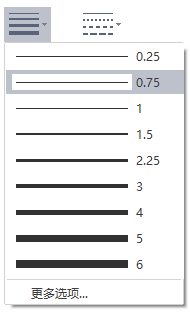
线性:自定义概要的线形。
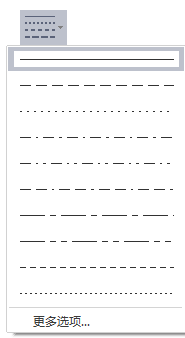
插入概要示例
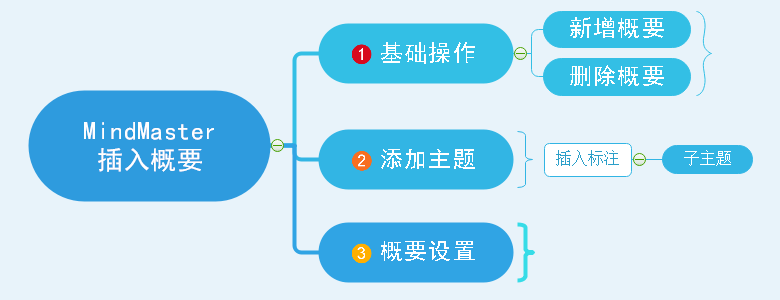
以上就是小编和大家分享的关于MindMaster概要的具体使用方法了,感兴趣用户可以跟着以上步骤试一试,希望以上教程可以帮到大家,关注Win10镜像官网精彩资讯教程不间断。





